猎豹免费wifi怎么限速及防蹭网踢人的详细步骤
发布时间:2016-01-19 23:37 来源:IT技术网
上篇介绍了猎豹免费wifi下载 一款防蹭网会踢人的个性无线路由器,动了心的你在下载猎豹wifi后,一定想知道怎样快速完成配置,实现wifi上网功能,也很想体验一下猎豹免费wifi里的防蹭网、踢人等爽爽的功能!come on!!!以下以小米手机上的设置为例:
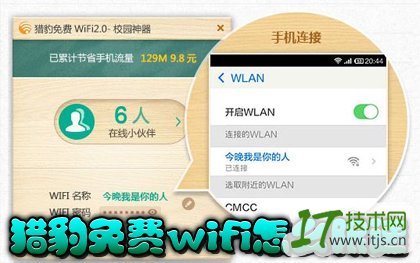
1、首先点桌面右下角的WiFi图标

2、点在线小伙伴
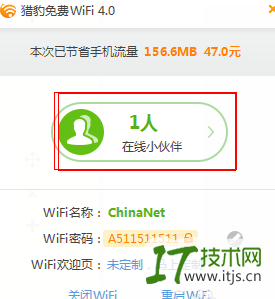
3、先是踢人。点蹭网的手机右边的箭头再点确定就行啦
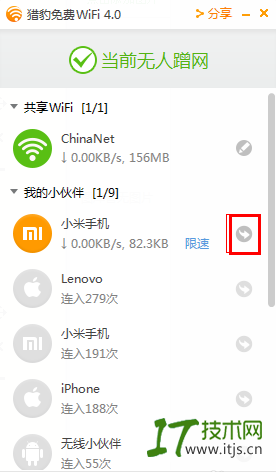
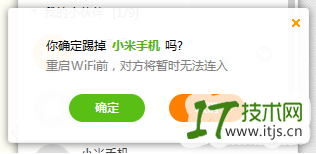
4、想要永远的剔除就点鼠标右键,选择拉黑
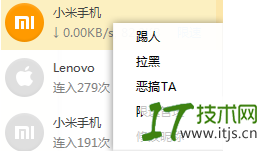
5、接着是限速。点手机名称右边的限速
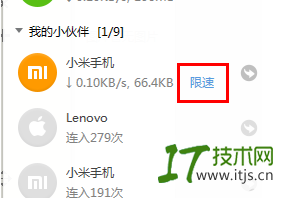
6、进入限速页面,勾选限制上传和下载速度
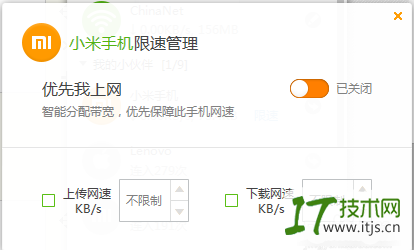
7、按上下箭头加大或者减小网速就可以啦
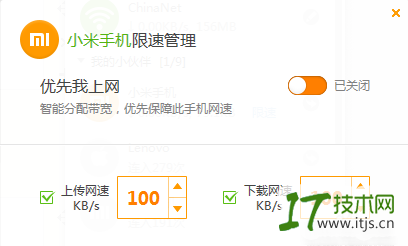
8、如果你的手机要下载东西,可以勾选优先我上网,这样快速下载
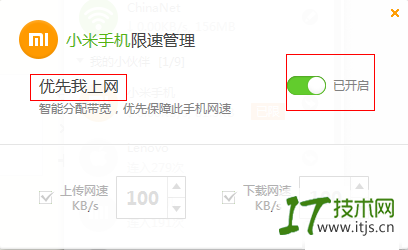
以上就是猎豹免费wifi怎么对连入的手机进行限速、防蹭网设置以及踢人的详细操作方法了,你可以畅游网络啦。




